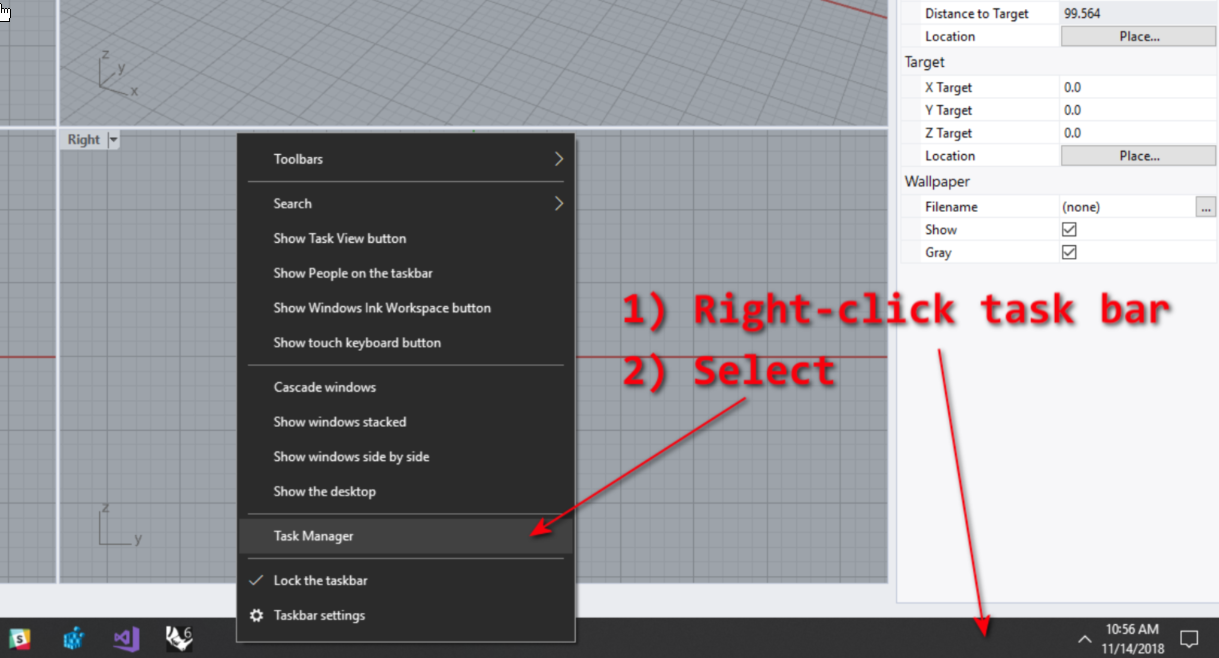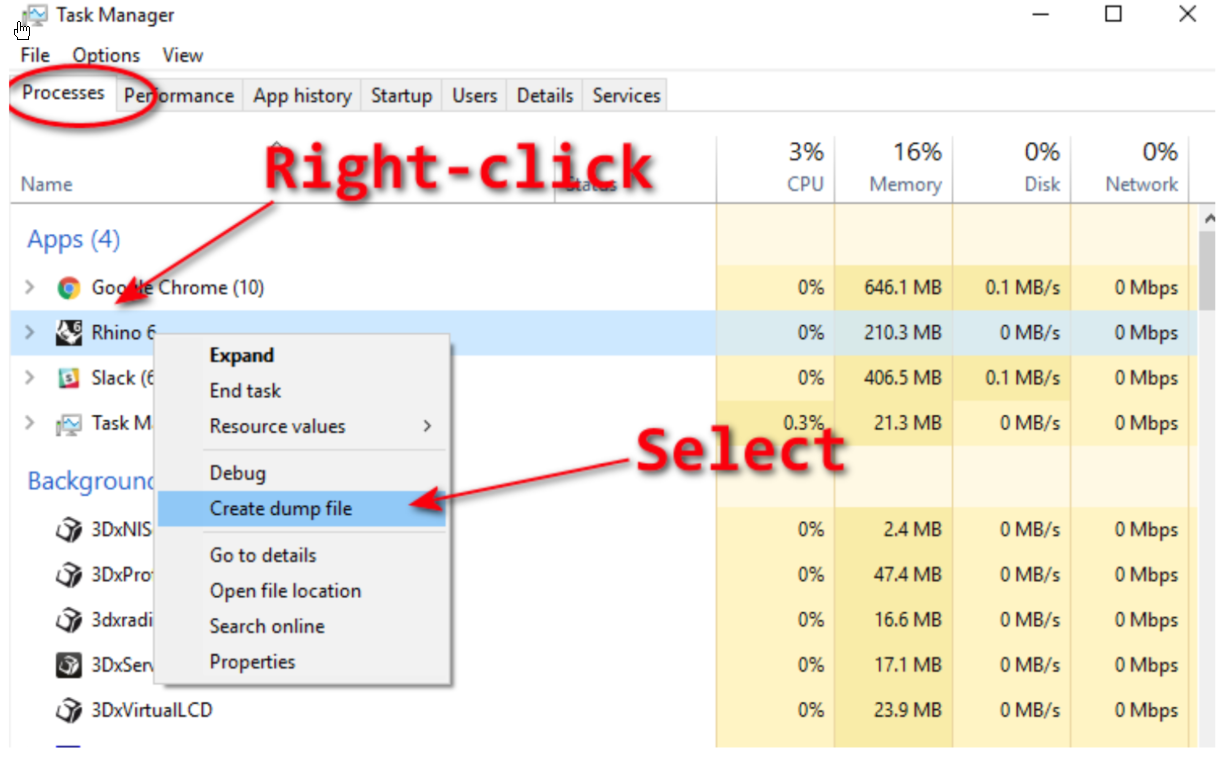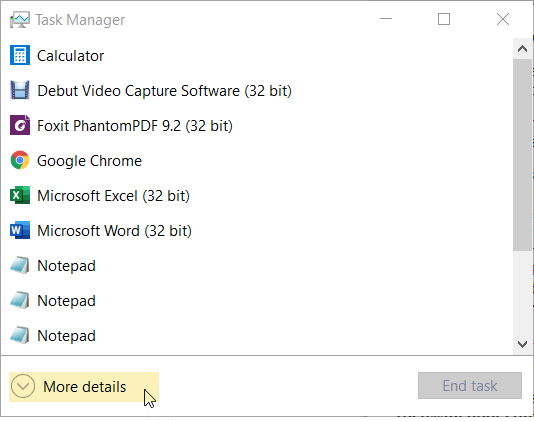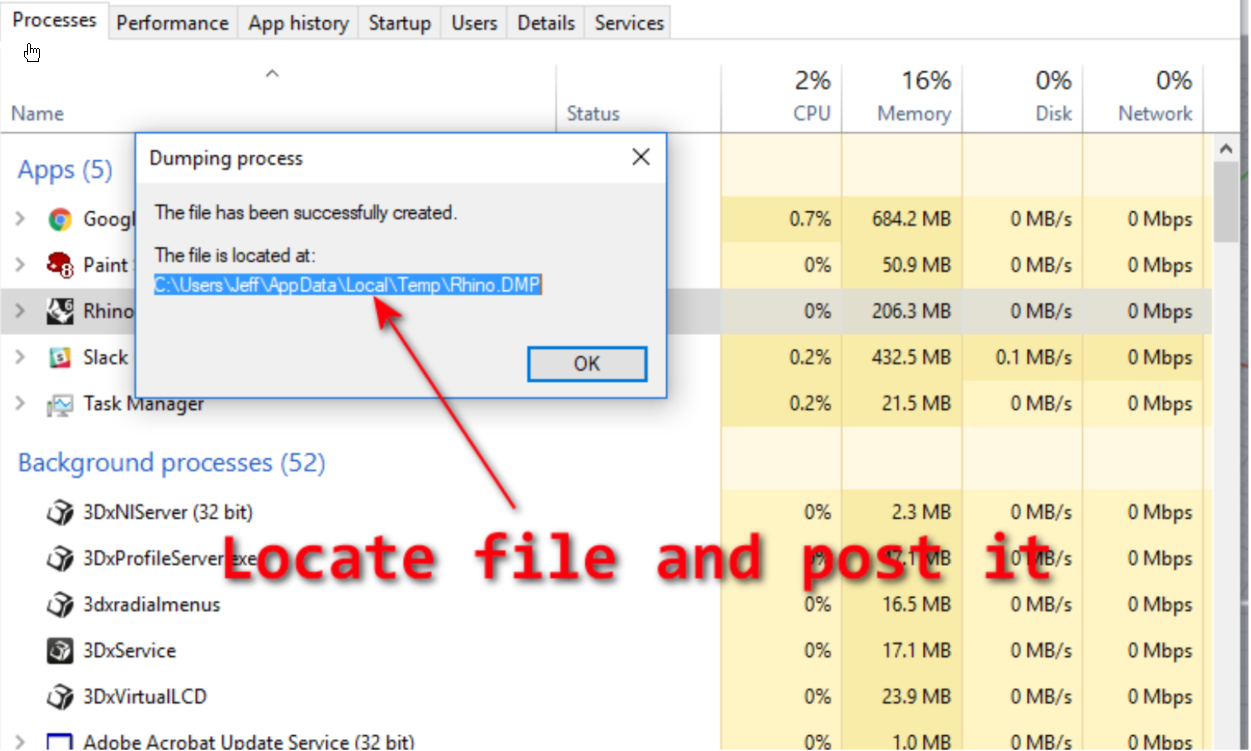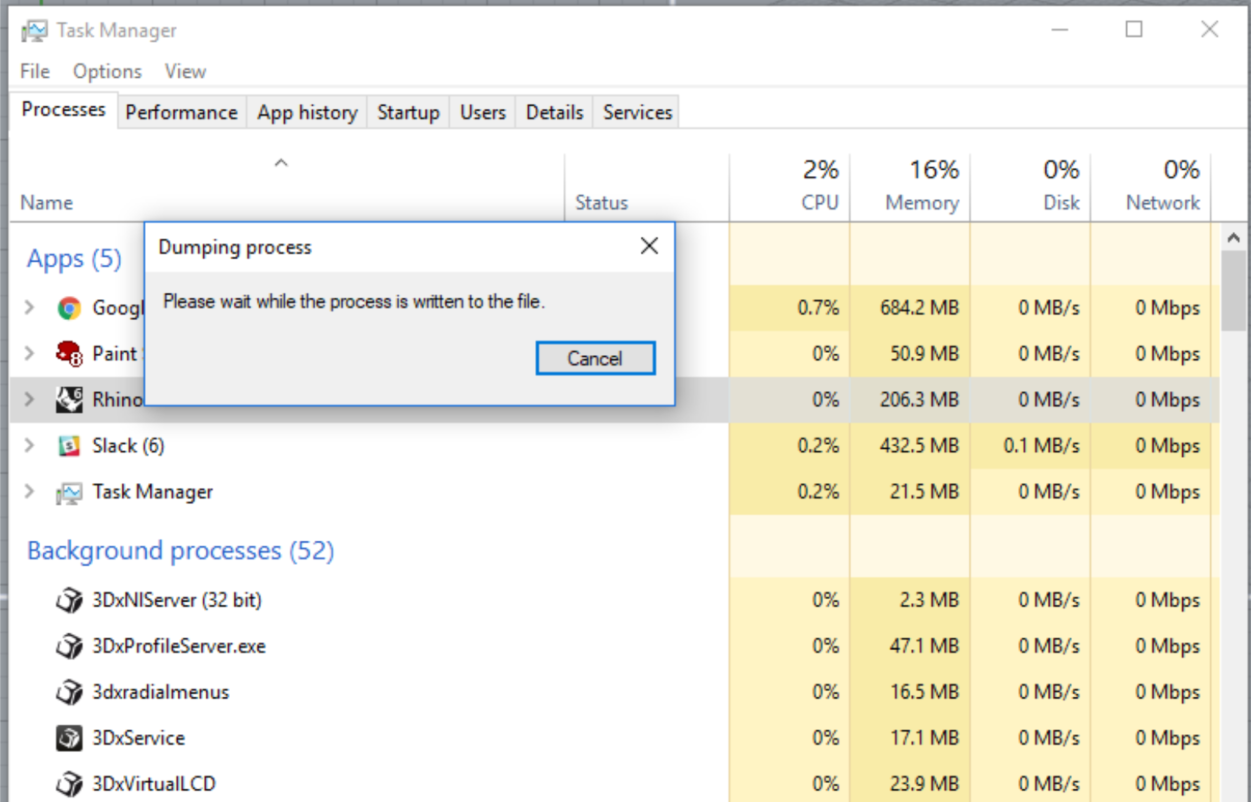Sidebar
Manuelle Erstellung eines Speicherabbilds (DMP-Datei) aus einem blockierten Rhino für Windows
Problem:
Es kann vorkommen, dass Rhino blockiert wird und nicht mehr reagiert. Was Sie auch tun, scheinbar gibt es nichts, womit Sie es wieder in den Betriebszustand versetzen könnten.
Möglicherweise ist Rhino abgestürzt ohne sich dabei vollständig zu schließen. Es verbleibt einfach auf Ihrem Bildschirm.
In solchen Fällen kann von Hand ein “Speicherabbild” bzw. eine DMP-Datei aus Rhino in seinem derzeitigen Zustand erstellt werden. Rhino-Entwickler können dann anhand dieser DMP bestimmen, an welchem Punkt Rhino ins Stocken kam und warum es blockiert wurde.
Schritte zur Erstellung einer DMP-Datei für den Support
Was folgt ist eine schrittweise Anleitung zur manuellen Erstellung einer Speicherabbild- oder DMP-Datei.
1. Sobald Sie bemerken, dass Rhino nicht mehr reagiert, starten Sie den Task-Manager durch Rechtsklick auf die Taskleiste und Auswahl der Option Task-Manager im somit aufgerufenen Menü.
2. Schauen Sie auf das Fenster des Task-Managers, vergewissern Sie sich dass der Reiter Prozesse ausgewählt ist und suchen Sie den Rhino-Prozess. Klicken Sie mit der rechten Maustaste auf den Rhino-Prozess und wählen Sie Abbilddatei erstellen im erscheinenden Kontextmenü.
Hinweis: Falls Sie nicht den Dialog mit den Reitern Prozesse und Leistung sehen, klicken Sie ganz unten auf Mehr Details.
3. Windows beginnt mit der Erstellung einer Abbilddatei in Ihrem Temporären Ordner auf Ihrem System.
4. Sobald Windows die Erstellung einer Abbilddatei beendet hat, wird Ihnen der Name und Standort der Datei angezeigt. Als nächstes wählen Sie die Datei zum Kopieren und Einfügen aus.
5. Dann suchen Sie die Datei auf Ihrem System im Datei-Explorer. Erstellen Sie eine ZIP bzw. komprimieren Sie die Datei vor dem Hochladen.
6. Die DMP-Datei ist zu groß, um sie an eine E-Mail anzuhängen. Bitte verwenden Sie unser Upload-System hier. Verwenden Sie tech@mcneel.com als Empfänger. Schließen Sie im Feld für Kommentare die Details darüber mit ein, was Sie in Rhino gerade taten, als das Problem auftrat.